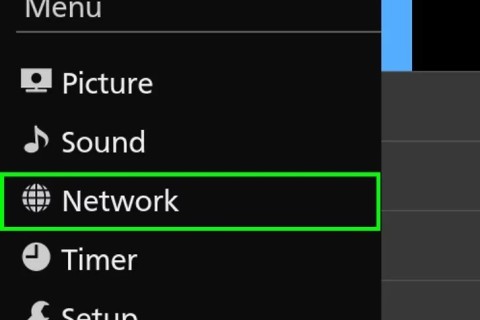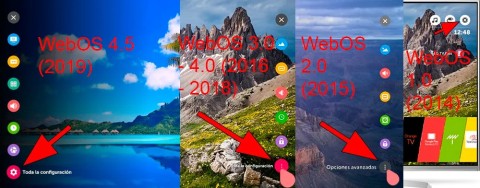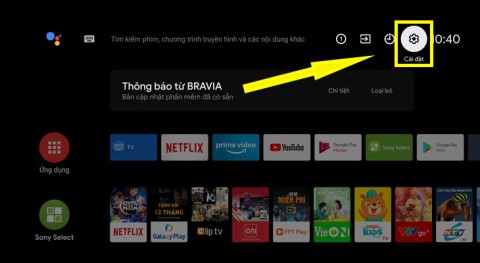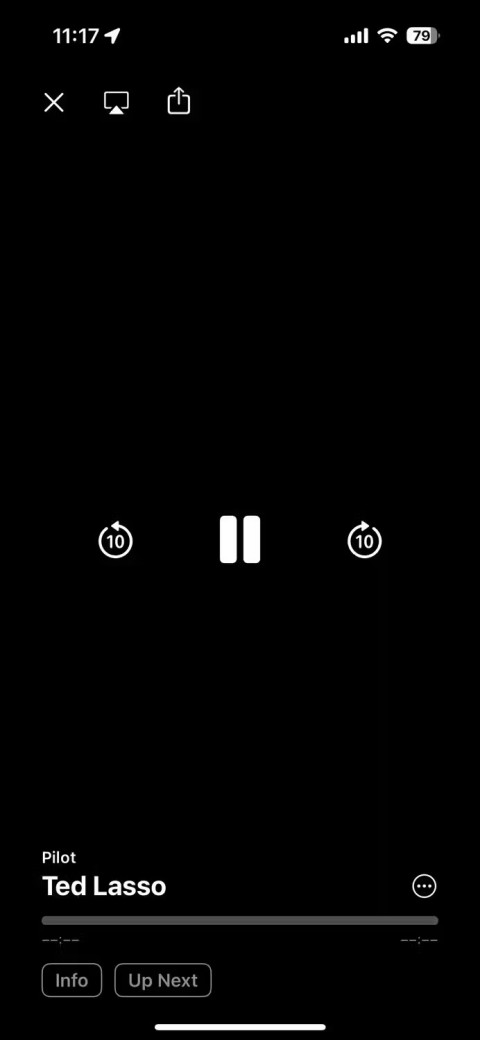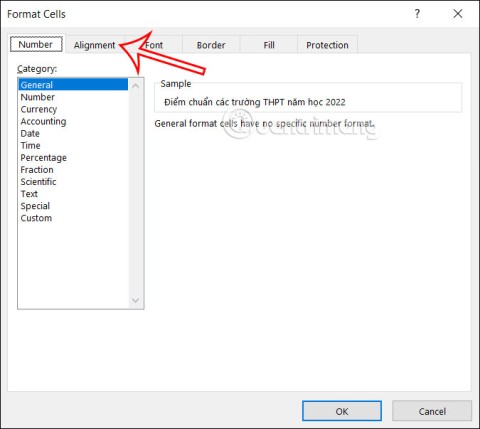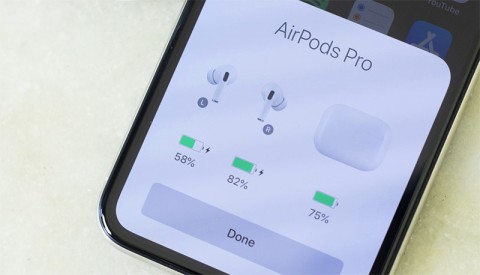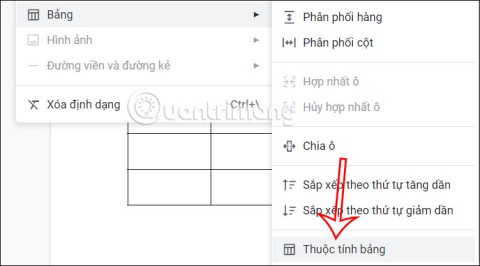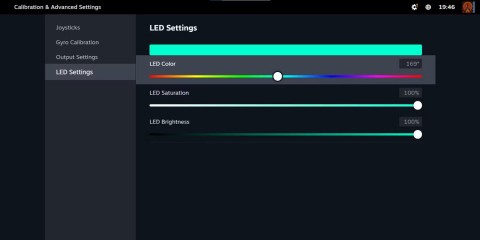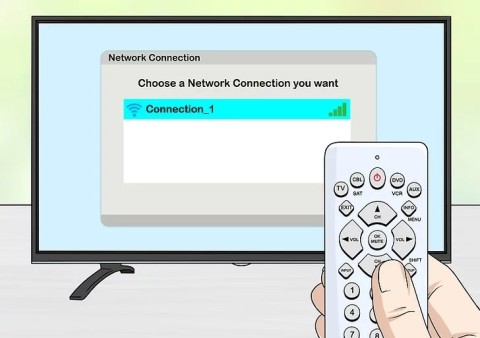يتصل جهاز العرض بالكمبيوتر باستخدام منفذ HDMI أو VGA، وسيتطلب كابل HDMI أو VGA، وذلك حسب منفذ الاتصال الموجود في الجهاز. فيما يلي، سوف يرشدك Quantrimang إلى كيفية توصيل جهاز عرض بجهاز كمبيوتر باستخدام كابلات HDMI وVGA، بالإضافة إلى كيفية إصلاح بعض الأخطاء عند توصيل جهاز كمبيوتر بجهاز عرض.
جدول المحتويات
1. كيفية توصيل الكمبيوتر بجهاز العرض باستخدام كابل HDMI
سيؤدي توصيل جهاز العرض بالكمبيوتر المحمول باستخدام كابل HDMI إلى الحصول على جودة صورة أفضل لأنه يرسل إشارة غير مضغوطة. اعتمادًا على معيار كابل HDMI الخاص بك ، يمكنه توفير الصور بدقة ما (أعلى دقة حاليًا هي HDMI 2.1 ، والتي يمكنها نقل محتوى 8K).
فيما يلي 5 خطوات لتوصيل جهاز العرض بالكمبيوتر المحمول باستخدام كابل HDMI:
الخطوة 1: تشغيل جهاز العرض
الخطوة 2: قم بتشغيل الكمبيوتر/الكمبيوتر المحمول
الخطوة 3: قم بتوصيل أحد طرفي كابل HDMI بمنفذ HDMI الموجود على جهاز العرض (المحدد بدائرة حمراء في الصورة).

الخطوة 4: قم بتوصيل الطرف الآخر من كابل HDMI بمنفذ HDMI على جهاز الكمبيوتر/الكمبيوتر المحمول الخاص بك:

الخطوة 5: بعد توصيل الكابل، ستظهر شاشة الكمبيوتر عادةً على جهاز العرض. إذا لم تتمكن من رؤية ذلك، فاضغط على مفتاح Windows + P على لوحة المفاتيح لديك، وحدد الوضع الذي تريد عرض شاشة الكمبيوتر الخاص بك على جهاز العرض. مكرر (يعرض تمامًا مثل شاشة الكمبيوتر المحمول)، تمديد (سيتم عرض الأجزاء التي تم سحبها إلى شاشة جهاز العرض فقط).

2. قم بتوصيل جهاز العرض بالكمبيوتر المحمول باستخدام كابل VGA
لتوصيل جهاز العرض بالكمبيوتر المحمول باستخدام كابل VGA، تحتاج إلى تحضير كابل VGA، ثم اتبع الخطوات التالية.
الخطوة 1: قم بتشغيل جهاز العرض بالضغط على زر الطاقة مرة واحدة على جهاز التحكم عن بعد أو جهاز العرض. إذا تحول الضوء الموجود على جهاز العرض إلى اللون الأخضر، فهذا يعني أن العملية قد انتهت. إذا تم إيقاف تشغيل جهاز العرض للتو، فيجب عليك الانتظار لبضع ثوانٍ حتى تتوقف المروحة الموجودة بالداخل عن الدوران ثم الضغط عليها لتشغيله مرة أخرى.
الخطوة 2: قم بتشغيل الكمبيوتر/الكمبيوتر المحمول
الخطوة 3: قم بتوصيل أحد طرفي الكابل بمنفذ VGA المطبوع على جهاز العرض (عادةً ما يكون باللون الأزرق).

الخطوة 4: قم بتوصيل الطرف الآخر من كابل VGA بمنفذ VGA على الكمبيوتر المحمول أو الكمبيوتر. يجب عليك توصيل الموصل بشكل صحيح، ثم دفعه بقوة إلى الفتحة وإدخاله بشكل مريح. عند إزالة السلك، سنمسك الطرف ونسحبه للخارج، مع تجنب ثني القابس لأعلى أو لأسفل.

الخطوة 5:
عند نجاح الاتصال، ستظهر شاشة الكمبيوتر على جهاز العرض. إذا لم تكن هناك إشارة، فاضغط على زر الإعداد التلقائي في جهاز التحكم عن بعد مرة أخرى للسماح لجهاز العرض بإعادة مسح الإشارة من الكمبيوتر.
الخطوة 6:
إذا لم يتم عرض شاشة الكمبيوتر المحمول على جهاز العرض على الرغم من توصيله بنجاح، فاضغط على مجموعة مفاتيح Windows + P وحدد تكرار . إذا لم ينجح الأمر، تابع القراءة لإصلاح خطأ اتصال جهاز العرض بالكمبيوتر أدناه.
3. قم بتوصيل جهاز العرض بالكمبيوتر عبر شبكة WiFi
لتوصيل جهاز الكمبيوتر الخاص بك بالجهاز العرض عبر WiFi، يجب عليك الانتباه إلى الأمور التالية:
- يدعم جهاز العرض اتصال WiFi.
- يجب أن تكون الأجهزة التي تحتاج إلى الاتصال (الكمبيوتر وجهاز العرض) متصلة بنفس شبكة WiFi.
- يعد اتصال WiFi مريحًا للغاية ولكن في بعض الأحيان لن يكون مستقرًا مثل الاتصال عبر كابل HDMI أو VGA.
الخطوات الواجب اتباعها:
الخطوة 1 : تحتاج إلى توصيل جهاز عرض يدعم اتصال WiFi بشبكة WiFi عامة. يعتمد هذا الإعداد على طراز جهاز العرض ولكن قد يكون موجودًا ضمن الإعدادات > الشبكة . ثم يتعين عليك إعداد ميزة Screen Mirroring للسماح باستقبال إشارات الصورة عبر WiFi.
الخطوة 2 : على جهاز الكمبيوتر الذي يعمل بنظام Windows، اضغط على Windows + S ثم اكتب Connect to wireless display ، وانقر فوق النتيجة في قسم البحث.
الخطوة 3 : ابحث عن خيار الاتصال بشاشة لاسلكية وانقر عليه .
الخطوة 4 : انقر فوق "اكتشاف" للعثور على اسم جهاز العرض الذي تريد الاتصال به، ثم حدده وانقر فوق "اتصال".
مع جهاز Mac، يمكنك الاتصال بجهاز العرض عبر AirPlay. بالطبع، للقيام بذلك، تحتاج أيضًا إلى طراز جهاز عرض يدعم اتصال AirPlay. أولاً، عليك توصيل جهاز العرض بشبكة WiFi العامة لديك ثم تمكين AirPlay (عادةً ما يكون موجودًا في نفس المكان الذي يوجد فيه خيار Screen Mirroring).
على جهاز Mac الخاص بك، انقر فوق زر AirPlay، ثم ابحث عن جهاز العرض وانقر فوقه للاتصال.
4. كيفية إصلاح خطأ توصيل جهاز العرض بالكمبيوتر
كما ذكرنا، أثناء عملية توصيل الكمبيوتر بالجهاز العرض، قد يحدث خطأ عدم وجود إشارة، أو عدم التعرف على الصورة بسبب أخطائنا أو أخطاء أخرى. يمكن للقراء الرجوع إلى بعض الطرق لإصلاح الأخطاء في القسم أدناه.
الطريقة 1: اضغط على مجموعة مفاتيح الاختصار على الكمبيوتر
اعتمادًا على نوع الكمبيوتر المحمول المتصل بجهاز العرض، نضغط على مجموعات مفاتيح مختلفة. ولكن أولاً، نحتاج إلى تحديد وضع LCD + Monitor .
- بالنسبة لأجهزة العرض ACER، TOSHIBA، SHARP : Fn + F5.
- بالنسبة لأجهزة العرض SONY وIBM وLENOVO : Fn + F7.
- بالنسبة لأجهزة العرض PANASONIC و NEC : Fn + F3.
- بالنسبة لأجهزة العرض ASUS وDELL وEPSON : Fn + F8.
- لأجهزة عرض FUJITSU : Fn + F10.
- بالنسبة لأجهزة العرض HP و COMPAQ : Fn + F4.
- أجهزة العرض الأخرى : مفتاح Fn + مع أيقونة الشاشة حسب العلامة التجارية.

الطريقة الثانية: التحرير على واجهة سطح المكتب
الطريقة 1:
انقر بزر الماوس الأيمن وحدد خيار الرسومات > الإخراج إلى > استنساخ شاشة مزدوجة من Intel(R) > الكمبيوتر المحمول + الشاشة .

الطريقة الثانية:
نقوم أيضًا بالنقر بزر الماوس الأيمن واختيار خصائص الرسومات . بعد ذلك، في قسم العرض المتعدد ، حدد خيار Intel (R) Dual Display Clone ، ثم انقر فوق موافق .

الطريقة 3: في حالة عدم وجود خيار الرسومات وخصائص الرسومات في الجهاز
في الواجهة الموجودة على الشاشة، انقر بزر الماوس الأيمن وحدد خصائص > الإعدادات > الخيارات المتقدمة . بعد ذلك، حدد برنامج تشغيل مسرع الوسائط الرسومية Intel ® للأجهزة المحمولة > علامة التبويب خصائص الرسومات .
في قسم العرض المتعدد ، نتحقق من Intel (R) Dual Display Clone ونضغط على موافق .
الطريقة 4: لأجهزة الكمبيوتر التي تعمل بنظام Windows 7
الطريقة 1:
نضغط على مجموعة مفاتيح Windows + P ونختار Duplicate .
الطريقة الثانية:
في واجهة سطح المكتب، انقر بزر الماوس الأيمن وحدد خيارات الرسومات > الإخراج إلى > استنساخ الشاشات > الشاشة + الشاشة المدمجة .
الطريقة الثالثة:
على الشاشة، انقر بزر الماوس الأيمن وحدد تخصيص > عرض > الاتصال بجهاز عرض > تكرار .
الطريقة الرابعة:
انقر فوق ابدأ > كافة البرامج > الملحقات > مركز التنقل في Windows . في لوحة العرض الخارجي في مركز التنقل ، نضغط على خيار توصيل العرض ثم نضغط على تكرار .
الطريقة 5: إصلاح الأخطاء في أجهزة الكمبيوتر المحمولة المزودة ببطاقات ATI وGeforce المنفصلة
1. مع بطاقة ATI المنفصلة
على شاشة سطح المكتب، انقر بزر الماوس الأيمن وحدد Catalyst(TM) Control Center . في علامة التبويب إعدادات الرسومات ، حدد مدير العرض > خصائص العرض . ثم انقر بزر الماوس الأيمن على صورة الشاشة الضبابية وحدد استنساخ الشاشة الرئيسية .
2. مع بطاقة GeForce المنفصلة
انقر بزر الماوس الأيمن على شاشة الكمبيوتر، ثم حدد لوحة التحكم Nvdia . في قسم العرض ، حدد إعداد شاشات متعددة . بعد ذلك، انقر بزر الماوس الأيمن على الشاشة 2 وحدد تكرار...
يمكنك تجربة الطرق المذكورة أعلاه لإصلاح خطأ عدم استقبال الإشارة عند توصيل الكمبيوتر بالجهاز العرض. اعتمادًا على طراز جهاز العرض المستخدم، سيحتوي جهاز التحكم عن بعد على زر مصراع أو كتم الصوت لوضع جهاز العرض في وضع الاستعداد، وإيقاف تشغيله مؤقتًا. لإعادة التشغيل، فقط اضغط على الأزرار أعلاه مرة واحدة.